Come disattivare le griglie di stampa in Excel?
Quando si ritorna alla visualizzazione Normale dopo aver utilizzato l'Anteprima Interruzioni di pagina o la visualizzazione Layout di pagina in Excel, potreste notare che rimangono visibili linee leggere, note come griglie di stampa o interruzioni di pagina, sul vostro foglio di lavoro. Queste linee indicano dove la pagina si dividerà durante la stampa. Sebbene siano utili in alcuni scenari, queste griglie possono essere distraenti e appesantire la vista, specialmente quando si desidera concentrarsi sulla modifica dei dati o condividere uno screenshot pulito con altri. Questo articolo fornisce una guida dettagliata su come nascondere o disattivare queste griglie di stampa in Excel utilizzando impostazioni integrate, oltre a soluzioni rapide adatte a diverse esigenze degli utenti.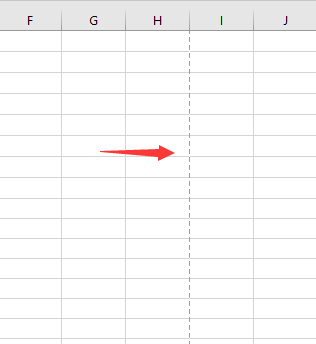
➤ Disabilita le griglie di stampa con le Opzioni di Excel
➤ Disabilita le griglie di stampa con Kutools per Excel
➤ Nascondi le interruzioni di pagina utilizzando una macro VBA (per automazione)
 Disabilita le griglie di stampa con le Opzioni di Excel
Disabilita le griglie di stampa con le Opzioni di Excel
Excel offre un'impostazione integrata che consente di mostrare o nascondere le interruzioni di pagina e le griglie di stampa sul vostro foglio di lavoro. Ciò è particolarmente utile se si desidera una vista più pulita per la revisione dei dati, le presentazioni o se si passa spesso tra layout di stampa e modifica regolare.
Per disabilitare le griglie di stampa utilizzando le opzioni native di Excel, seguite questi passaggi. Questo metodo è adatto a tutti gli utenti e non richiede alcun componente aggiuntivo.
Clicca su File > Opzioni. Nella finestra di dialogo Opzioni di Excel che appare, vai su Avanzate a sinistra. Poi scorri fino alla sezione Opzioni di visualizzazione per questo foglio di lavoro a destra. Qui, individua e deseleziona l'opzione Mostra interruzioni di pagina. Vedi gli screenshot di seguito per riferimento:
 | 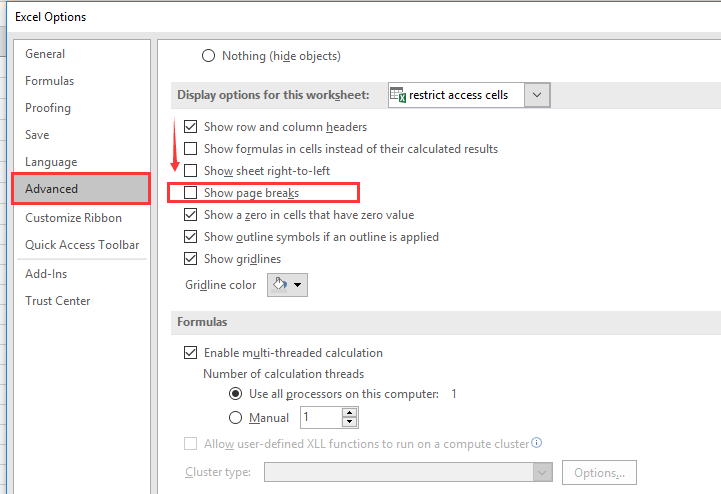 |
Clicca su OK per applicare le modifiche e tornare al foglio di lavoro. Le griglie di stampa o le interruzioni di pagina saranno ora nascoste, lasciando il vostro foglio di lavoro libero da questi indicatori visivi.
Scenari applicabili: Questa opzione è ideale per gli utenti che cercano una soluzione permanente o semi-permanente su un particolare foglio di lavoro, e per coloro che condividono file con altri, garantendo coerenza nell'aspetto.
Consigli:
- Se lavorate con diversi fogli, dovrete regolare questa impostazione per ciascun foglio di lavoro individualmente, poiché questa opzione si applica solo al foglio di lavoro attivo.
- Dopo aver nascosto le interruzioni di pagina, potrete comunque accedere all'Anteprima Interruzioni di pagina o alla visualizzazione Layout di pagina quando necessario. Tornando alla visualizzazione Normale con l'opzione sopra disabilitata, le griglie rimarranno nascoste.
Potenziali problemi:
- Se notate che le interruzioni di pagina riappaiono dopo aver stampato o dopo determinate azioni, potrebbe essere necessario ripetere il processo sopra descritto, poiché la stampa può riattivare automaticamente la visualizzazione delle interruzioni di pagina in alcune versioni di Excel.
- Assicuratevi sempre di regolare le impostazioni sul foglio di lavoro corretto per evitare confusione.
 Disabilita le griglie di stampa con Kutools per Excel
Disabilita le griglie di stampa con Kutools per Excel
Se usate Kutools per Excel, potete gestire la visualizzazione delle interruzioni di pagina e molte altre impostazioni di visualizzazione in modo più efficiente. La funzione Opzioni di visualizzazione centralizza le opzioni comunemente usate per un accesso facile, permettendovi di personalizzare l'aspetto del vostro foglio di lavoro con pochi clic.
Dopo aver installato Kutools per Excel, procedete come descritto di seguito: (Scarica gratuitamente Kutools per Excel ora!)
Andate nella barra multifunzione di Excel e cliccate su Kutools > Mostra & Nascondi > Opzioni di visualizzazione. Nella finestra di dialogo che si apre, deselezionate semplicemente le Interruzioni di pagina per disabilitare immediatamente le griglie di stampa. Cliccate su OK per confermare e chiudere la finestra di dialogo. Vedere le illustrazioni per una guida dettagliata:
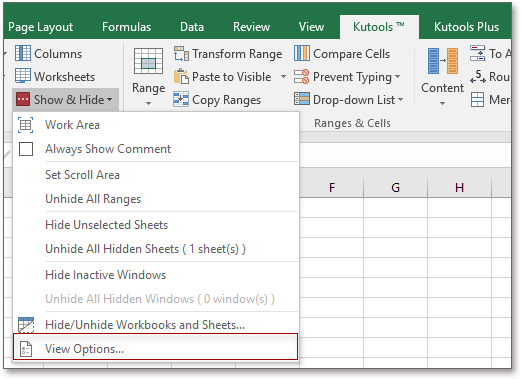 |
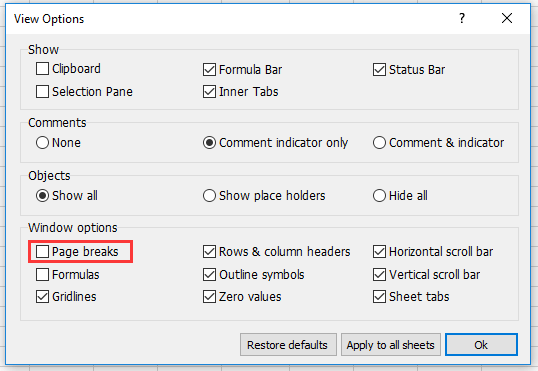 |
Vantaggi:
- Applica o ripristina rapidamente le impostazioni di visualizzazione senza scavare nei menu di Excel.
- Ideale per gestire più fogli di lavoro e semplificare attività ripetitive.
- Con il pulsante Applica a tutti i fogli integrato, potete applicare le stesse impostazioni all'intera cartella di lavoro con un solo clic — non è necessario ripetere manualmente per ogni foglio.
Nota:
- Le modifiche apportate in Kutools vengono applicate rapidamente e possono essere utilizzate in combinazione con altre modifiche di visualizzazione all'interno della stessa finestra di dialogo.
- Se avete bisogno di regolare frequentemente tali impostazioni, Kutools abilita l'elaborazione batch, che è più efficiente per grandi cartelle di lavoro.
Risoluzione dei problemi:
- Se le griglie di stampa non scompaiono dopo aver seguito questi passaggi, controllate se la cartella di lavoro è protetta, poiché alcune opzioni potrebbero essere limitate sotto la protezione del foglio.
- Assicuratevi di utilizzare una versione compatibile di Kutools per Excel e che sia installato e attivato correttamente.
Se volete riattivare le griglie di stampa, basta ripercorrere gli stessi passaggi e selezionare l'opzione Interruzioni di pagina.
 Nascondi le interruzioni di pagina usando una macro VBA (per automazione)
Nascondi le interruzioni di pagina usando una macro VBA (per automazione)
Se avete bisogno di nascondere frequentemente le interruzioni di pagina o farlo su più fogli, utilizzare una macro VBA è una soluzione veloce e automatizzata. Questo metodo è ideale per utenti avanzati o quando si lavora con modelli condivisi e file di massa.
Passaggi:
- Premere Alt + F11 per aprire l'editor Visual Basic for Applications (VBA).
- Nell'editor, inserite un nuovo modulo tramite Inserisci > Modulo.
- Incollate il seguente codice nella finestra del modulo:
Sub HidePageBreaks()
ActiveSheet.DisplayPageBreaks = False
End Sub- Premere F5 o cliccare Esegui per eseguire la macro.
- Tornate al vostro foglio di lavoro — le interruzioni di pagina dovrebbero ora essere nascoste.
Vantaggi:
- Disabilita rapidamente le interruzioni di pagina senza navigare attraverso i menu.
- Riutilizzabile e ideale per la gestione di file in blocco o strumenti di automazione personalizzati.
Risoluzione dei problemi:
- Assicuratevi che le macro siano abilitate nelle impostazioni di Excel, altrimenti la VBA non verrà eseguita.
- Salvate sempre la vostra cartella di lavoro prima di eseguire qualsiasi macro per prevenire la perdita accidentale di dati.
- Se l'esecuzione di questa macro non nasconde le interruzioni di pagina, controllate che la cartella di lavoro non sia in modalità protetta o che le macro non siano bloccate dalle vostre impostazioni di sicurezza.
- Le interruzioni di pagina possono riapparire dopo la stampa o lo scambio di determinate viste — rieseguite la macro se necessario.
I migliori strumenti per la produttività in Office
Potenzia le tue competenze in Excel con Kutools per Excel e sperimenta un'efficienza mai vista prima. Kutools per Excel offre oltre300 funzionalità avanzate per aumentare la produttività e farti risparmiare tempo. Clicca qui per ottenere la funzione di cui hai più bisogno...
Office Tab porta le schede su Office e rende il tuo lavoro molto più semplice
- Abilita la modifica e lettura a schede in Word, Excel, PowerPoint, Publisher, Access, Visio e Project.
- Apri e crea più documenti in nuove schede della stessa finestra invece che in nuove finestre.
- Aumenta la produttività del50% e riduce centinaia di clic del mouse ogni giorno!
Tutti gli add-in Kutools. Un solo programma di installazione
La suite Kutools for Office include add-in per Excel, Word, Outlook & PowerPoint più Office Tab Pro, ideale per i team che lavorano su più app di Office.
- Suite tutto-in-uno — Add-in per Excel, Word, Outlook & PowerPoint + Office Tab Pro
- Un solo programma di installazione, una sola licenza — configurazione in pochi minuti (pronto per MSI)
- Funzionano meglio insieme — produttività ottimizzata su tutte le app Office
- Prova completa30 giorni — nessuna registrazione, nessuna carta di credito
- Massimo risparmio — costa meno rispetto all’acquisto singolo degli add-in